Salah satu cara untuk mempercantik tampilan Android, pengguna bisa menambahkan wallpaper pada layar smartphone. Ini menjadi hal yang munkin sudah umum dilakukan oleh semua pengguna Hp. Selain agar tampilan makin keren, tentu membuat kita jadi tidak bosan melihat layar Hp.

Akan tetapi jika wallpaper yang kita gunakan itu-itu saja, pastinya juga akan membuat bosan. Maka dari itu kalian harus mengganti wallpaper Hp secara berkala. Nah beberapa orang mungkin tidak punya waktu atau tidak sempat untuk menggonta-ganti wallpaper Hp.
Maka dari itu di sini Halamantutor punya trik cara membuat wallpaper Hp berganti otomatis. Dengan begitu tampilan layar Hp kalian akan jadi lebih menarik. Trik ini sering juga disebut dengan nama slideshow wallpaper.
Trik ini sudah umum dilakukan pada perangkat Pc atau laptop. Akan tetapi kalian juga bisa melakukannya di Hp Android lho. Simak ulasan berikut ini.
Cara Membuat Wallpaper Hp Berganti Secara Otomatis
1. Menggunakan Aplikasi Slide – Wallpaper Slideshow
- Pertama kalian unduh dan install dulu aplikasi Slide melalui Play store.
- Jika sudah, buka aplikasinya di Hp kalian.
- Berikutnya kalian pilih posisi wallpaper pada opsi Center Crop agat wallpaper terset secara full dan tidak terpotong. Kemudian kalian tap tombol Set.
.jpg)
- Setelah itu tekan Select Photo dan kalian akan masuk ke galeri Hp. Silahkan pilih beberapa foto yang ingin dijadikan wallpaper.

- Berikutnya atur transisi perpindahan antar foto atau gambar, Setting juga waktu perpindahan dari satu gambar ke gambar yang lain.

- Langkah selanjutnya tekan tombol Set untuk menerapkan wallpaper atau bisa juga beri nama tampilan slide lalu kalian tekan tombol Save and Set untuk menyimpan dan menerapkan wallpaper.
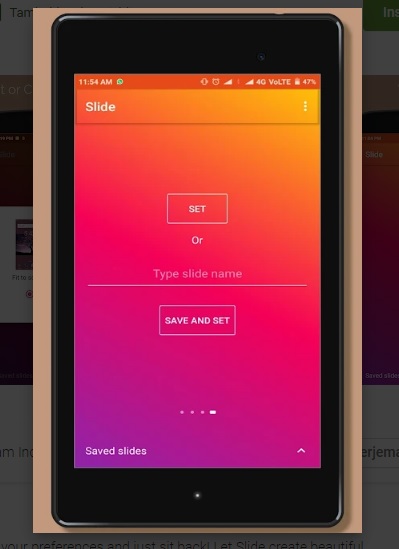
- Selesai.
2. Menggunakan Aplikasi Smart Wallpaper
- Sama seperti sebelumnya silahkan kalian install dulu aplikasi Smart Wallpaper dari Play store.
- Kemudian buka aplikasinya lalu tekan tombol Select yang muncul.
- Selanjutnya akan ada beberapa menu yang muncul kalian pilih aja yang Weekday. Artinya wallpaper Hp akan diganti setiap hari dalam seminggu.
- Berikutnya kalian akan diminta untuk mengupload foto yang akan dijadikan wallpaper sesuai dengan hari dengan cara menekan tombol Click here to Add.
- Jika semua wallpaper sudah dimasukkan sesuai hari, selanjutnya kalina kembali halaman pemilihan kondisi, lalu kalian tekan tombol Activate untuk menerapkan wallpaper yang sudah di setting tadi.
- Berikutnya coba kembali ke homescreen dan lihat tampilan wallaper sudah berubah.
- Pada hari besoknya wallpaper akan berubah sendiri secara otomatis dan berbeda dari sebelumnya.
- Selesai.